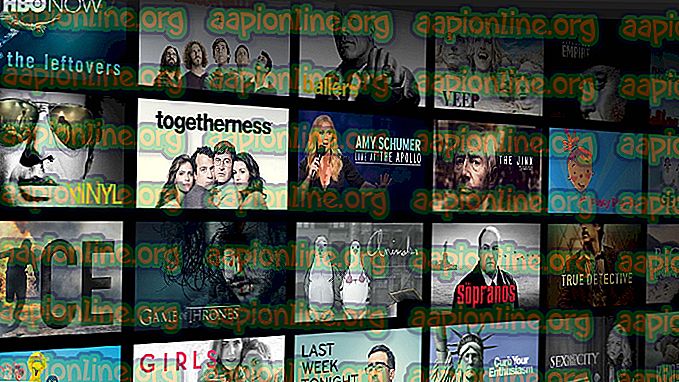Kuinka korjata Netflix -virhe M7111-1331-2206
Virhekoodi ' M7111-1331-2206 ' tapahtuu suoratoistettaessa elokuvia Netflixissä, kun selaimeesi tallennettujen tietojen on päivitettävä tai päivitettävä. On olemassa lukuisia tapauksia, joissa selain tallentaa huonoja / vanhentuneita tietoja, joiden vuoksi verkkosivustot eivät toimi odotetulla tavalla.

Tämä virhe ei ole rajoitettu tähän tilaan, ja se voi tapahtua myös monista muista syistä. Ihmiset kokevat tämän virhesanoman ajoittain (ei säännöllisesti). Korjaustoimenpiteet tämän virhesanoman korjaamiseksi eivät ole lainkaan, ja ne voidaan suorittaa hetkessä.
Mikä aiheuttaa Netflix -virheen 'M7111-1331-2206'?
Netflix on virallisesti tunnustanut tämän virheen ja dokumentoinut sen jopa virallisella verkkosivustollaan. On kuitenkin myös muita syitä, miksi tämä virheilmoitus voi tapahtua, eikä vain yhdestä verkkosivustossa ilmoitetusta syystä.
- Selaimeesi on tallennettu huonoja / vanhentuneita tietoja. Lisäksi kirjanmerkkeihisi voi liittyä ongelmia.
- Netflixillä saattaa olla jonkin verran seisokkeja . Jos pääpalvelin on alhaalla, et voi suorittaa suoratoistoa ja saatat kohdata tämän virhesanoman.
- Sinulla ei ehkä ole Media Feature Packia asennettuna tietokoneellesi. Netflix luottaa useisiin kolmannen osapuolen moduuleihin sujuvan toiminnan varmistamiseksi (Windows N).
- Sinun IPv6- sovitin saattaa olla päällä. Tämä aiheuttaa harvoin mitään ongelmaa, mutta useiden käyttäjien mukaan sen poistaminen käytöstä korjasi virheviestin.
- Voit käyttää välityspalvelinta käyttämään Netflixiä, jota ei ole saatavana maantieteellisellä sijainnillasi.
Ennen kuin aloitat ratkaisujen kanssa, varmista, että sinulla on aktiivinen Internet-yhteys ilman mitään välityspalvelimia. Jos käytät jonkin organisaation Internetiä, varmista, että siellä on täysi pääsy Internetiin. On useita tapauksia, joissa organisaatio rajoittaa pääsyä Internetiin ja estää useita sivustoja.
Ratkaisu 1: Selaintietojen tyhjentäminen
Virheviestin 'M7111-1331-2206' virallinen ratkaisu on selaintietojen tyhjentäminen. Netflixin mukaan selaimeesi voi olla tallennettu "huonoja" tai "vanhentuneita" tietoja, jotka saattavat olla ristiriidassa verkkosivuston kanssa. Yritä lisäksi olla käyttämättä kirjanmerkkejä . Tämä on myös osa Netflixin virallista dokumentaatiota.
Ennen kuin tyhjennät selaustiedot, avaa Incognito- välilehti ja yritä käyttää Netflixiä kirjoittamalla koko osoite. Incognito ei käytä tallennettuja selaintietoja surffata Internetissä. Jos pystyt surffata Netflixissä ilman mitään ongelmia Incognitossa, se on merkki siitä, että selaintietojen tyhjentäminen korjaa ongelman. Selvitystapa on lueteltu alla:
- Kirjoita ” chrome: // settings ” Google Chromen osoiteriville ja paina Enter. Tämä avaa selaimen asetukset.
- Siirry sivun alaosaan ja napsauta ” Advanced ”.

- Kun olet edistyneessä valikossa, siirry alas ja valitse Tyhjennä selaustiedot .

- Varmista, että kaikki tarkistukset on otettu käyttöön uudessa ponnahdusikkunassa ja että aikaväli on asetettu koko ajan . Poista kaikki selaintiedot napsauttamalla Tyhjennä tiedot.

- Käynnistä tietokone uudelleen oikein ja yritä käyttää Netflixiä uudelleen.
Ratkaisu 2: Poista välityspalvelin käytöstä ja asenna Media Feature Pack
Netflixillä on maantieteellisen sijainnin rajoitus ja kunkin sijainnin mukaan se sallii tiettyjen ohjelmien katselun vain televisio-ohjelmien tai elokuvien tekijänoikeuksien vuoksi. Tämän rajoituksen ohittamiseksi käyttäjät yrittävät käyttää välityspalvelinta ja päästä käyttämään kaikkia alustalla olevia ohjelmia.
Jos käytät välityspalvelinta, poista se käytöstä ja yritä käyttää Netflixiä normaalisti selaimellasi. Muista seurata ratkaisua 1 selvittääksesi, onko ongelma selaintiedoissasi.

Windows N -versiot ovat käyttöjärjestelmän versioita, jotka sisältävät kaikki Windowsin perusominaisuudet, mutta joissa ei ole mediasoittimen ominaisuuksia. Jos käytät Windows N -versiota, sinun on asennettava Media Feature Pack saadaksesi mediaominaisuudet. Kun olet asentanut ohjelmiston, käynnistä tietokone uudelleen ja yritä käyttää Netflixiä uudelleen. Joissakin tapauksissa joudut myös asentamaan koodekin tietokoneellesi.
Ratkaisu 3: Tarkista palvelimen tila
Jos molemmat yllä olevat menetelmät eivät ratkaise virhesanomaa, on suositeltavaa avata Netflix toisessa laitteessa . Jos virhesanoma esiintyy edelleen, se tarkoittaa todennäköisesti, että Netflix-palvelin on alhaalla.

Aikaisemmin on ollut monia tapauksia, joissa palvelimen huonon tilan vuoksi käyttäjät saavat virhesanoman 'M7111-1331-2206' suoratoiston aikana. Voit tarkistaa kolmansien osapuolien verkkosivustojen seurata seisokkeja tai tarkistaa Redditin tai muiden foorumeiden nähdäksesi onko muilla ihmisillä sama ongelma. Voit tarkistaa palvelimen tilan myös tarkistamalla Netflixin virallisen sivun.